Как поставить рингтон на майкрософт люмия. Как на "Люмии" поставить музыку на звонок? Смартфон Nokia Lumia: инструкции
Стандартные мелодии звонка не всегда устраивают владельцев смартфонов. Поэтому не удивительно, что многие пользователи сразу же после покупки нового мобильного гаджета начинают искать, как установить мелодию на Windows Phone. Сделать это довольно легко, и в этой статье мы подробно опишем процесс смены рингтона на примере смартфона с ОС Windows 10 Mobile.
Чтобы сменить одну стандартную мелодию звонка на другую в Windows Mobile, необходимо зайти в настройки смартфона, выбрать категорию «Персонализация», затем перейти в раздел «Звуки» , после чего в выпадающем меню установить рингтон, который нравится пользователю.
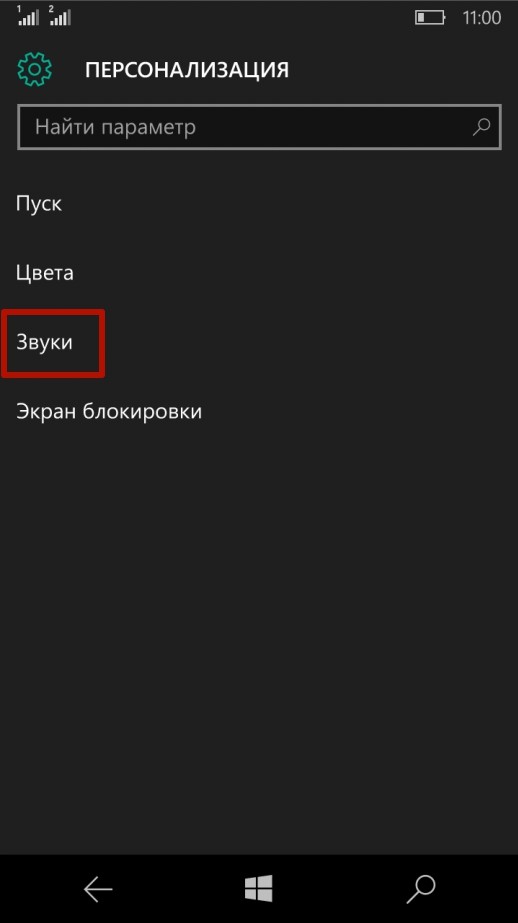


В этом же разделе можно не только поменять мелодию, но также задать звуки для нажатия клавиш, блокировки и разблокировки смартфона, затвора камеры, оповещений системы и приложений.
Как установить пользовательский рингтон
Прежде чем поставить мелодию на Виндовс Фон, нужно скопировать ее с компьютера в память смартфона. Для этого нужно:
— подключить мобильное устройство к компьютеру при помощи USB-кабеля и выбрать его в «Проводнике»

— Перейти в память смартфона (важно: необходимо использовать именно внутреннюю память смартфона, а не памяти)
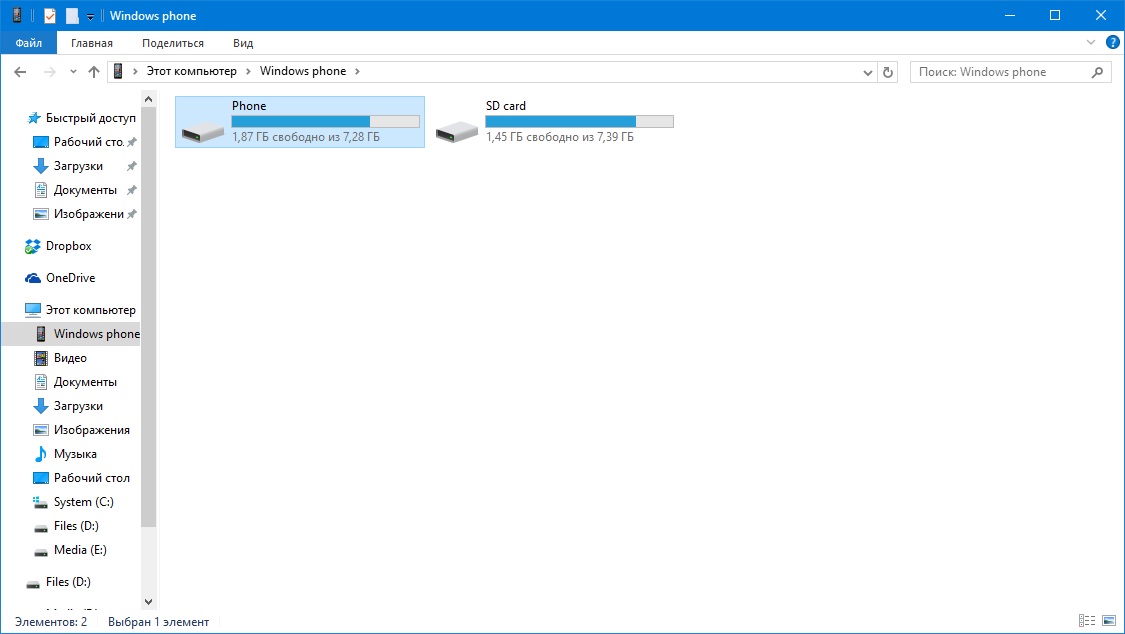
— В следующем окне перейти в папку Ringtones , а если таковой нет – создать ее

— Скопировать в эту папку композицию (в формате .mp3 или .wma ), которая нужна, чтобы поменять звонок

Примечание : Чтобы заменить мелодию звонка в Windows Mobile, обязательно нужно скопировать нужный файл с компьютера с помощью USB-кабеля. Если вы скачаете композицию из интернета (с какого-нибудь сайта или облачного сервиса вроде Dropbox) и сохраните в папку Ringtones, велика вероятность, что она не распознается смартфоном – такова особенность файловой системы мобильной версии ОС Windows. Также необходимо задать название файла латинскими буквами.
— Отсоединить смартфон от компьютера, перейти в настройки, зайти в категорию «Персонализация» , выбрать раздел «Звуки» и в выпадающем меню поставить мелодию звонка, которая появилась в списке.


Как установить рингтон на Windows Phone 7/8.1
Для смартфонов на базе ОС Windows Phone 7 или 8.1 последовательность действий, необходимых чтобы установить музыку в качестве звонка, практически идентична приведенной выше. Отличие заключается в расположении настроек телефона: они находятся по пути «Настройки» – «Мелодии и звук» .
Это не так сложно как кажется в начале. Для этой процедуры, нам понадобиться программа для нарезки музыки, Zune, USB-кабель и естественно телефон.
Окей. Погнали.
Не обязательно устанавливать сложные программы для работы со звуком и париться над ними многие часы. Сейчас все просто. Можно использовать веб-сайты, которые специализируются над нарезкой треков. Я рекомендую сайт http://www.mp3cut.ru/prog_spilt_onln
Он наиболее прост, красив и лаконичен. Музыка обрезается на нем в три клика. Обрезка моего трека заняла у меня 30 секунд.
Помните, что дабы установить рингтон, mp3-файл должен быть менее 1 Мб. и не дольше 30 секунд.
И так, у нас есть рингтон. Запускаем Zune и добавляем рингтон в коллекцию. Находим его в коллекции.
Нажимаем по нему правой кнопкой мыши - изменить.

Открывается окно сведений о песни. К названию добавляем надпись "рингтон" (не обязательно). Далее. Обязательно изменить жанр на "Ringtone". Если в списке такого нету, просто введите "Ringtone". Сохраните. Сбросьте трек на телефон.

Зайдите в настройки - мелодии+звуки - мелодия звонка. Первым в списке будет пункт "Настраиваемые" и если Вы все сделали правильно - там будет отображаться наш рингтон. Вот и все!

Статьи и Лайфхаки
Как установить свой рингтон на Windows Phone? Этот вопрос обычно задают себе владельцы нового мобильного устройства, работающего на базе данной операционной системы.
К сожалению, обладатель телефона не сразу способен разобраться в том, как же можно поставить на звонок собственную мелодию.
Однако это не должно служить поводом к разочарованию, ведь компания-разработчик устройства позаботилась о том, чтобы пользователи всё-таки смогли устанавливать свои рингтоны.
Владельцы мобильных устройств на базе Windows Phone могут не только отказаться от того небольшого набора стандартных мелодий, что предлагает им фирма-производитель, но и использовать собственные, устанавливать различные рингтоны для разных контактов и т.д.
Зачем нужен свой рингтон владельцу Windows Phone?
Зачем это нужно?
- Многие пользователи предпочитают устанавливать различные мелодии при входящих звонках от разных абонентов. Кроме того, куда приятнее установить на звонок свою любимую песню. Ну и отказаться, к примеру, от надоевшего рингтона компании Nokia.
- Несмотря на то, что в новых смартфонах есть множество стандартных мелодий, они также могут прийтись не по вкусу владельцу мобильного устройства.
- На первый взгляд кажется, что всё очень просто: достаточно лишь выбрать понравившуюся песню и загрузить её.
- Однако следует учитывать, что не каждый трек можно будет в дальнейшем поставить на звонок, ведь всё также зависит от его продолжительности, объёма и т.д.
Пошаговая инструкция

- Сперва пользователю следует выбрать понравившуюся песню и обрезать её таким образом, чтобы объём файла соответствовал заявленным требованиям. Отредактировать её можно с помощью любого знакомого редактора аудио.
- В нашем примере использована бесплатная программа Audacity. Кроме того, в обязательном порядке потребуется установить кодек LAME.
- В первую очередь понадобится установить Audacity и запустить её. После этого выбирают понравившуюся песню для рингтона через меню «Файл» ? «Открыть».
- Мелодия отобразится как шкала. Её фрагмент пользователь выделяет с помощью мыши – причём именно тот, который желает поставить себе на звонок.
- Продолжительность этого фрагмента должна составлять максимум 39 секунд. Внизу имеется наглядная шкала, которая разделяет трек на отдельные секунды.
- После выделения фрагмента пользователь заходит в «Файл» ? «Экспортировать выделенное», и выбирает «Тип файла» ? «Файлы MP3».
- Также нужно будет воспользоваться опцией «Параметры» и прописать там качество в 193 кБит и постоянную скорость потока.
- После этого нажимают «Сохранить», и появляется новое окно с настройками. Там пользователь заполняет опцию «Жанр» и прописывает слово «Ringtone» ? «ОК».
- Обрезанный фрагмент мелодии сохраняется на рабочем столе компьютера или ноутбука. После этого владельцу телефона достаточно будет лишь скопировать его себе на устройство, переместив в папку под названием «Моя музыка».
- Чтобы произвести такое копирование, потребуется программа синхронизации под названием Zune. Устройство, работающее на базе Windows Phone, подключают к ноутбуку или ПК с помощью USB-кабеля.
На компьютер должна быть уже загружена и установлена программа Zune.
- После подключения устройства выбирают опцию «Коллекция» ? «Музыка» ? «Моя музыка». Программу Zune можно настроить и таким образом, чтобы отображалось и содержимое других папок, однако по умолчанию отображается именно «Моя музыка».
- Для копирования фрагмента мелодии его зажимают левой кнопкой мыши и перетаскивают на иконку телефона. После этого происходит запись рингтона в автоматическом режиме.
- Чтобы проверить корректность совершённой операции, пользователь заходит на телефоне в пункт «Настройки» ? «Мелодии + Звуки» ? «Мелодия звонка». Именно там должен находиться записанный рингтон.
Как поставить музыку на смс в Nokia Lumia ? Собственно, именно такой вот вопрос мне задают многие пользователи. Поэтому, я решил написать полноценную инструкцию, которая в свою очередь позволит вам и вашим друзьям сделать это самостоятельно.
В первую очередь, хотелось бы подчеркнуть, что эта инструкция по установке мелодии на SMS совместима лишь только с устройствами, работающими под управлением последней версии операционной системы, то есть Windows Phone 8.1 . Поэтому, если ваш смартфон работает на предыдущей версии – на 8-ке, в этом случае, вам данная статья не подходит, так как там немного иной способ установки мелодии.
Итак, преступим. Принцип установки мелодии довольно-таки прост, и он схож с установкой своей музыки на звонок в WP-смартфонах.
1) Изначально нужно будет найти в меню телефона приложение под названием «Создатель мелодий». В том случае, если этого приложения нет (хотя, это маловероятно), тогда нужно будет его загрузить из магазина приложений и только после этого переходить ко второму пункту.
2) Заходим в приложение и жмем «выберите композицию».

3) Находим песенку, которую хотим использовать в качестве мелодии на входящих сообщениях.

4) Далее нужно будет выбрать отрезок трека, который хотите слышать в качестве мелодии на SMS-сообщениях, и жмем сохранить. Спасибо разработчикам от NOKIA, что избавили нас от лишнего геморя – обрезать музыку на компьютере.

5) Мелодия создана. Главное, не нажмите установить в качестве мелодии звонка, так как вы собрались установить её на СМС.

6) Теперь снова переходим в настройки и находим пункт «уведомления+действия».

7) Пролистываем в самый низ и находим «Сообщения».

8) Здесь мы увидим несколько пунктов, в том числе выпадающее меню «Звук уведомления». Нажимаем на «по умолчанию».

Частенько, приобретая новый телефон Nokia Lumia, люди задаются вопросами, как поставить свою мелодию на звонок , ведь обычно во всех телефонах эта функция есть, и можно нею всегда распоряжаться, как пожелаешь, что не скажешь про Windows Phone OS. Открыв список с мелодиями, которые можно поставить на звонок, там можно увидеть лишь стандартные песни, которые не каждого могут порадовать.
Купив телефон Lumia за такие деньги, всегда рассчитываешь на много большего, так как телефон имеет привлекательный дизайн, отличный интерфейс, и все сделано в них так, дабы Мы обратили на них внимание.
Но как правило в Windows Phone, есть ряд ограничений, которые не каждому прилягут по душе, к тому же не каждый о них и знает. Про это можно прочесть в статье « ?». Также некоторые могут быть в курсе того, что операционные системы можно взломать, что касается взлома, на этот фактор можно взглянуть как редактирование системы, которое может разблокировать ограничения в Windows Phone, конечно же, это можно сделать, но увы с этим так же есть проблемы, но все же если захотите сделать себе взлом, то почитайте « », этот способ поможет поставить разблокированную операционную систему, что будет очень даже кстати. Но взламывать телефон не каждый захочет, так как, над этим не только нужно посидеть, но и рисковать придется, что не каждому под силу.
Данный способ, Microsoft сама сделала для пользователей, чтобы каждый мог поменять мелодию, кстати этот способ подойдет и для других телефонов на Windows Phone, и в этот список входят все возможные аппараты.
Но существует небольшой список правил, которым должны отвечать мелодии, и которые Вы, будете загружать на звонок:
Разрешение файла должно быть MP3 или же WMA;
На песне должна отсутствовать DRM защита;
Продолжительность песни должна быть не более 40-ка секунд;
Размер мелодии не должен превышать 1 МБ.
Если же мелодия, которую Вы будете загружать, не соответствует хоть одному из пунктов, то работать оно и не будет.
Создание мелодии:
Мне кажется, что редактировать музыкальные файлы понравится далеко не каждому, но если вы хотите поставить мелодию на звонок вашего Windows Phone, вам нужно найти для себя подходящую мелодию, и обрезать ее так, чтобы она соответствовала всем выше описанным пунктам.
Для этого дела отлично подходит сайт mp3cut.ru , который без всяких редакторов и прочего мусора позволит вам обрезать мелодию на звонок. Главное не забыть что мелодия должна иметь лишь 40 секунд и занимать не больше 1 МБ.
Синхронизация мелодии с Windows Phone:
Что же, предположим, мы уже подготовили мелодию, и готовы установить мелодию на Windows Phone
. Для этого запустите программу , после чего просто подключите телефон через USB к компьютеру. Перетащите мелодию в программу, она появится там, и в моем случае, это будет «Рингтон»:
Щелкните по файлу правой кнопкой и выберите там пункт «Изменить»

После нажатия кнопки «Изменить», как Вы видите появилось окошко, где Вы можете отредактировать данные про мелодию, а именно поставить любое желанное название, написать исполнителя, который исполняет эту мелодию, и другую информацию, но самым главным будет поле «Жанр», в нем нужно вписать «Ringtone», без кавычек конечно же, в общем как на скрине, после чего нажмите Enter, или же просто нажмите на «ОК».
Далее просто синхронизируйте мелодию со своим аппаратом, для этого нажмите правой кнопкой по файлу, и выберите пункт «Синхронизировать с {Модель телефона}», где {Модель телефона} – это модель Вашего телефона на, который Вы хотите поставить мелодию. После синхронизации мелодии, Вы можете найти в списке мелодий на смарт фоне, а именно если перейти в «Настройки -> мелодии+звуки -> Мелодия звонка»

Как видите Ваша мелодия должна оказаться под деревом «Custom». Но стоит отметить, что этот способ только для Windows Phone Mango и все, что выше.
Как установить мелодию на звонок в Windows Phone 8
Здесь все намного проще, чем в более ранней версии этой ОС, ведь на этот раз Вам не нужно будет обрезать музыка, т.к. ее можно закидывать целиком.Чтобы установить мелодию на звонок Windows Phone 8, вам нужно подключить телефон через USB к вашему компьютеру, перейти в папку Ringtones , и скопировать в нее нужную вам мелодию. После чего можете отключить телефон от компьютера и через настройки установить нужную вам мелодию.
Если же у вас появятся еще вопросы на тему "как установить мелодию на Windows phone
", задавайте их в комментариях, я с радостью отвечу вам на них.
Все очень просто


